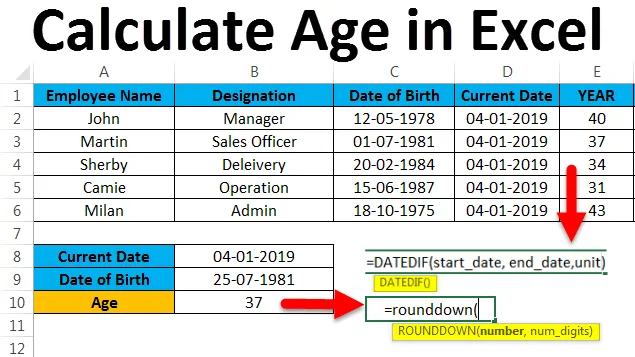
Рассчитать возраст в Excel (Содержание)
- Рассчитать возраст в Excel
- Примеры расчета возраста в Excel
- Как использовать функцию DATEDIF в Excel?
Рассчитать возраст в Excel
В Microsoft Excel нет такой встроенной функции для расчета возраста в Excel, но мы можем определить возраст конкретного сотрудника с помощью простых арифметических и логических формул. Microsoft Excel также имеет другую формулу встроенной функции, которая называется DATEDIF.
Как рассчитать возраст в Excel?
Давайте найдем шаги для расчета возраста в Excel с некоторыми примерами.
Вы можете скачать этот шаблон для расчета возраста Excel здесь - шаблон для расчета возраста ExcelПример № 1 - Рассчитать возраст в Excel
В Excel мы можем рассчитать возраст человека, если мы знаем дату его рождения и текущую дату. Рассмотрим пример ниже, где у нас есть текущая дата и дата рождения.
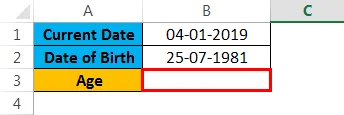
Здесь мы можем использовать простую логическую формулу, чтобы узнать возраст с помощью приведенной ниже формулы.
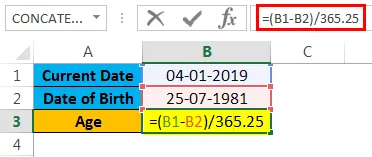
= (B1-B2) /365.25 дает вам результат, как показано ниже.
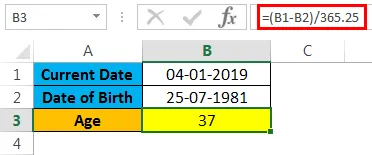
Здесь мы только что вычли текущую дату-дату рождения / 365.25. Почему мы использовали 365, 25, потому что для того, чтобы получить отчет за високосный год, который появляется каждые 4 года, он не даст нам соответствующего результата, потому что мы получили вывод возраста в десятичных разрядах, поэтому для округления значения мы можем использовать «Функция ROUNDDOWN, которая обычно используется для округления десятичных знаков.
Функция ROUNDDOWN Формула в Excel
= ROUNDDOWN (Number, num_digit), где число используется для округления числа, а num_digit - для округления числа до многих десятичных знаков.
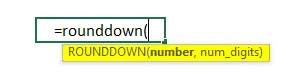
= ROUNDDOWN ((B1-B2) /362.25, 0), который даст значения округления, показанные в приведенном ниже результате.
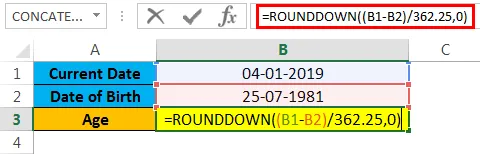
Результат:
В приведенном ниже результате мы видим разницу. После применения функции округления мы получили точное значение, равное 37, до этого мы получили то же значение возраста, что и 37, 44.
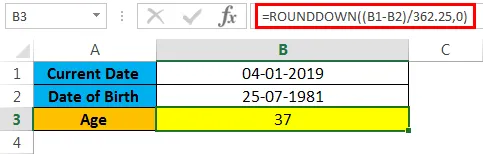
Теперь мы увидим, как рассчитать возраст в Excel с помощью встроенной функции.
Функция DATEDIF - это встроенная функция в Excel, которая возвращает разницу между двумя значениями даты в годах, месяцах или днях.
Функция DATEDIF Формула в Excel:
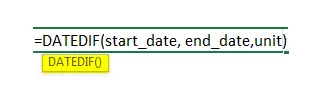
Аргументы и параметры для расчета возраста в Excel
- Дата начала : - представляет дату начала, где мы будем вводить текстовую строку.
- Дата окончания : - представляет дату окончания, где мы будем вводить текстовую строку.
- Единица измерения : - эта единица времени будет определяться на основе указанной текстовой строки, такой как годы, месяцы, дата. т.е. (Y, M, D, MD, YM, YD) в двойных кавычках.
- Y : -Этот годовой блок, который найдет количество завершенных лет.
- М : -Этот месячный блок найдет число за завершенные месяцы.
- D : - В этот день блок найдет количество завершенных дней.
- MD : - В этом месячном дневном отделении будет обнаружена разница в днях, но при этом будут игнорироваться месяцы и годы.
- YM : -Этот годовой месячный блок обнаружит разницу в месяцах, но он будет игнорировать дни и годы.
- YD : - В этом году единица дат обнаружит разницу в днях, но игнорирует годы.
Пример №2 - Расчет с использованием функции DATEDIF
В Microsoft Excel DATEDIF - это функция совместимости, в которой нам нужно правильно использовать формулу. Как и другие функции, функция DATEDIF не поможет, если мы применяем неправильные данные, а также не будет показывать аргументы при использовании функции, которая показана ниже.
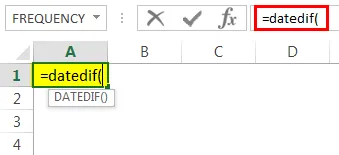
В этом примере мы увидим, как рассчитать возраст с помощью функции DATEDIF. Чтобы рассчитать возраст любого конкретного человека, нам нужны две вещи: дата рождения и текущая дата, чтобы мы могли применить функцию DATEDIF, выполнив следующие шаги.
Рассмотрим приведенный ниже пример, где у него есть имя сотрудника, назначение, дата рождения, текущая дата, и мы также создали три новых столбца, таких как Год, Месяц, День, чтобы получить выходные данные.
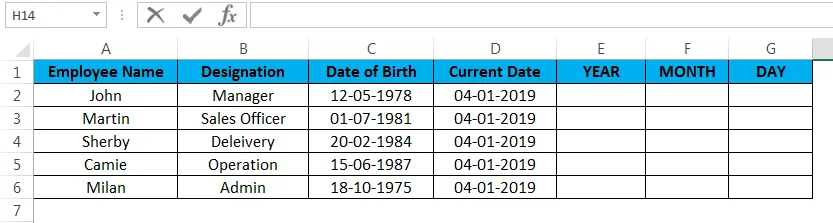
Сначала мы увидим, как рассчитать возраст сотрудника в Excel с помощью функции DATEDIF.
- Сначала щелкните в ячейке E2, которая является ничем иным, как столбцом Year.
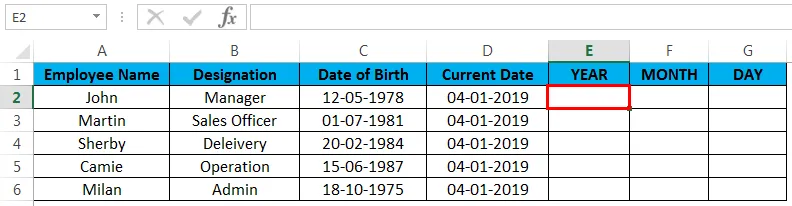
- Теперь примените функцию DATEDIF в Excel, как показано ниже = DATEDIF (C2, D2, «Y»), C2 - это не что иное, как дата рождения сотрудника, D2 - текущая дата года, «Y», которая возвращает Всего завершено лет.
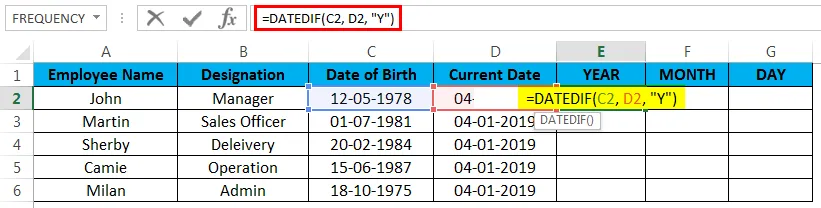
- Давайте посмотрим, как мы применили формулу в Excel, которая показана ниже. Здесь на скриншоте выше мы видим функцию DATEDIF, рассчитанную для «возраста» сотрудника, равного 40.
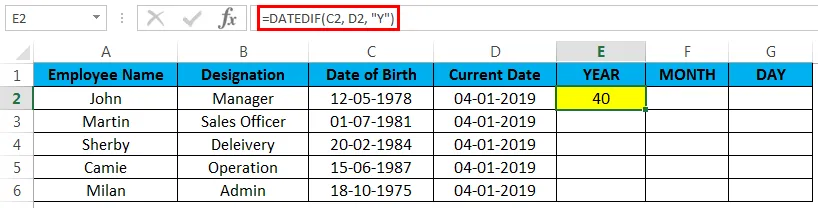
- Теперь перетащите формулы во все ячейки, чтобы мы узнали возраст всех сотрудников, что показано на скриншоте ниже.
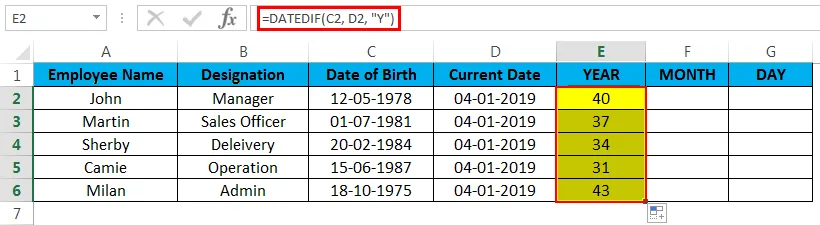
Пример № 3 - Расчет месяца работника
Теперь мы собираемся использовать ту же функцию DATEDIF, чтобы узнать месяц сотрудника, т.е. в каком именно месяце он / она родился. Чтобы узнать месяц сотрудника, выполните следующие действия.
- Сначала нажмите на ячейку F2, которая является ничем иным, как столбцом месяца.
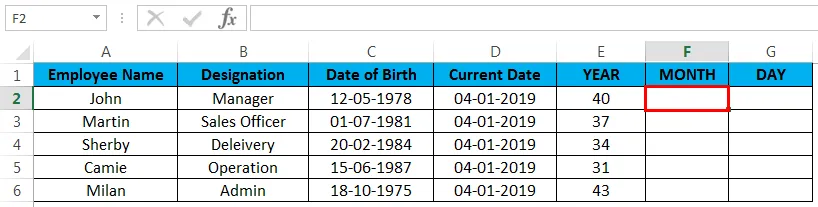
- Теперь примените функцию DATEDIF в Excel, как показано ниже = DATEDIF (C2, D2, «YM»), C2 - это не что иное, как дата рождения сотрудника, D2 - текущая дата года, «YM», которая возвращает разница в месяцах.
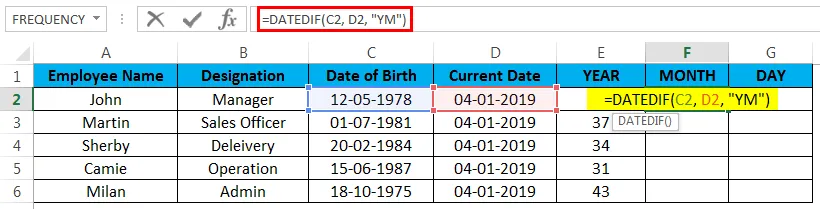
- Как только формула будет применена, она будет отображаться следующим образом. Здесь, на скриншоте выше, мы видим функцию DATEDIF, рассчитанную с разницей «месяц» первого сотрудника как 7.
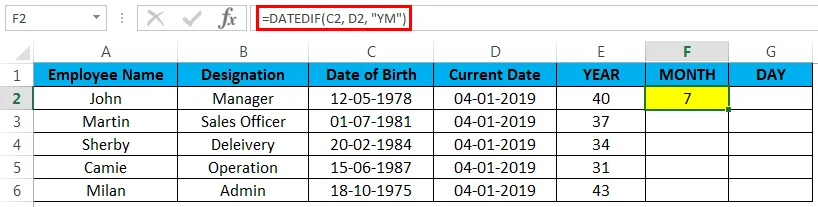
- Теперь перетащите формулы во все ячейки, чтобы мы узнали месяц всех сотрудников, который показан в результате на снимке экрана ниже.
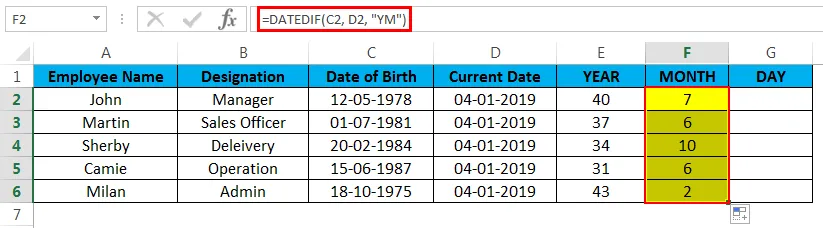
Пример № 4 - Расчет дня сотрудника
Теперь мы собираемся вычислить, в какой день сотрудник родился точно, используя ту же функцию DATEDIF, выполнив следующие шаги.
- Сначала нажмите на ячейку G2, которая является ничем иным, как столбцом дня.
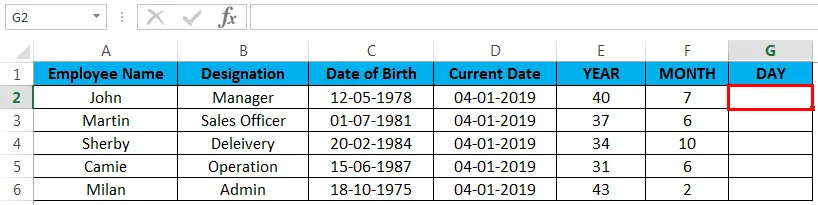
- Теперь примените функцию DATEDIF в Excel, как показано ниже = DATEDIF (C2, D2, «MD»), C2 - это не что иное, как дата рождения сотрудника, D2 - текущая дата года, «MD», которая будет возвращать разница в днях.
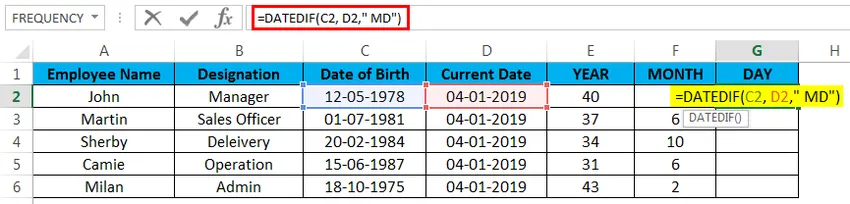
- Как только формула будет применена, она будет отображаться следующим образом. Здесь на скриншоте выше мы видим функцию DATEDIF, рассчитанную с разницей в «днях» первого сотрудника как двадцать три «23».
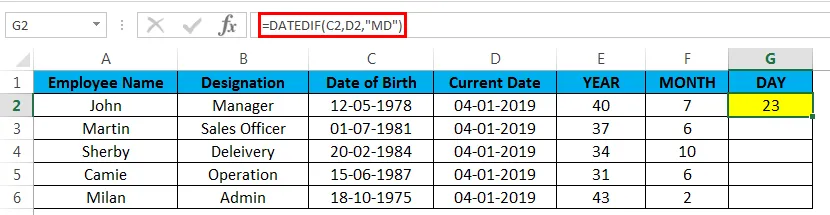
- Теперь перетащите формулы во все ячейки, чтобы мы узнали дни всех сотрудников, что показано на скриншоте ниже.
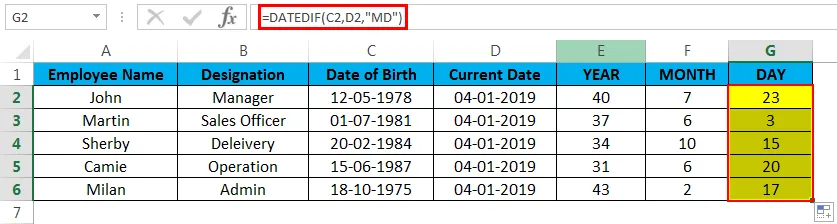
Отныне мы рассчитали возраст всех сотрудников, рассчитав их возраст, месяц и день.
Что нужно помнить о вычислении возраста в Excel
- Функция DATEDIF не поможет, как и другие функции, потому что при использовании функции DATEDIF мы должны использовать формулу правильным образом.
- Мы не можем скопировать функцию DATEDIF в другую ячейку, иначе Excel выдаст ошибку NUM.
Рекомендуемые статьи
Это было руководство для расчета возраста в Excel. Здесь мы обсуждаем «Рассчитать возраст в Excel» и как использовать «Рассчитать возраст» в Excel вместе с практическими примерами и загружаемым шаблоном Excel. Вы также можете просмотреть наши другие предлагаемые статьи -
- Изучить таблицу данных в Excel
- Информация о Excel Combo Box
- Как создать Bubble Chart в Excel
- Изучите инструмент прокрутки в Excel